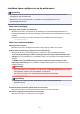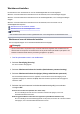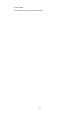Operation Manual
Wachtwoord instellen
Het wachtwoord voor de beheerder en voor de standaardgebruiker kan worden ingesteld.
Wanneer u zich aanmeldt met het wachtwoord voor de beheerder, kunt u alle instellingen wijzigen.
Wanneer u zich aanmeldt met het wachtwoord voor de standaardgebruiker, kunt u sommige instellingen
wijzigen.
Wanneer u zich aanmeldt met het wachtwoord voor de beheerder, kunt u de functie voor de
standaardgebruiker beperken.
Wachtwoord voor de beheerder instellen
Wachtwoord voor de standaardgebruiker instellen
Opmerking
• Het wachtwoord kan alleen worden ingesteld wanneer u bent aangemeld in de beheerdersmodus.
Wachtwoord voor de beheerder instellen
Voer de volgende stappen uit om het beheerderswachtwoord te wijzigen.
Belangrijk
• Op het moment dat u het product koopt, wordt het wachtwoord ingesteld. Het wachtwoord is het
serienummer van de printer. Het serienummer van de printer staat op de sticker op de printer. Het
bestaat uit 9 alfanumerieke tekens (vier letters gevolgd door vijf cijfers).
1.
Geef de printerstatus weer in een webbrowser.
2.
Selecteer Beveiliging (Security).
De menu's worden weergegeven.
3.
Selecteer Wachtwoord beheerder instellen (Administrator password setting).
4.
Selecteer Wachtwoord beheerder wijzigen (Change administrator password).
Als het beheerderswachtwoord niet is ingesteld, wordt het bericht met de bevestiging van de
registratie weergegeven. Selecteer Ja (Yes). Wanneer het bericht opnieuw wordt weergegeven,
selecteert u OK.
5. Selecteer het bereik waarvoor het beheerderswachtwoord geldig is en selecteer
vervolgens OK.
Externe UI of andere tools (Remote UI or other tools)
Als u de instellingen met de externe UI of andere software wilt wijzigen, moet u het
beheerderswachtwoord invoeren.
Bedieningspaneel/Externe UI/andere tools (Operation panel/Remote UI/other tools)
Als u de instellingen met het bedieningspaneel van de printer, de externe UI of andere software
wilt wijzigen, moet u het beheerderswachtwoord invoeren.
353